Konverter M4V til MP4 og rediger den med videospor i høy kvalitet.
6 enkle metoder for å konvertere M4A til MP4 med/uten bilder
Hvis du har kjøpt noen musikkfiler fra iTunes, må du konvertere M4A til MP4 før du deler dem på sosiale medieplattformer, for eksempel TikTok. For å gjøre videoene attraktive, må du også legge til bilder som passer til musikken. Heldigvis er det flere online M4A til MP4-omformere for å gjøre musikkfilene om til videoer. Hva bør du gjøre for å lage en spesiell MP4-video med bilder? Bare finn det beste programmet fra artikkelen.
Guideliste
Del 1: 5 metoder for å konvertere M4A til MP4 Online Del 2: Den profesjonelle måten å konvertere M4A til MP4 med bilder på Windows/Mac Del 3: Vanlige spørsmål om konvertering av M4A til MP4Del 1: 5 metoder for å konvertere M4A til MP4 Online
Du trenger bare å gjøre om M4A til MP4 uten noen redigering, online-konvertererne bør være de enkleste metodene. Her er de 4 mest brukte online-konvertererne du kan ta i betraktning.
Metode 1: Hvordan konvertere M4A til MP4 med 4Easysoft Free Video Converter
4Easysoft gratis videokonverterer er en brukervennlig online M4A til MP4-omformer. Den støtter import og konvertering av en gruppe Apple-musikk til ønsket format raskt. Dessuten kan du justere kodeken, kvaliteten og bildefrekvensen for å holde den høye kvaliteten.
Trinn 1Naviger til den offisielle nettsiden til 4Easysoft gratis videokonverterer, og du kan ganske enkelt klikke på Konverter video nå for å legge til M4A-filer fra lokale mapper. Du kan fortsatt legge til flere filer for å konvertere dem i batch.

Steg 2Når du er ferdig, kan du krysse av for MP4-format nederst for å konvertere M4A til MP4. Klikk deretter på Innstillingerknappen justere kodeken, samplingsfrekvensen osv.

Trinn 3Klikk på Konvertere for å velge ønsket mappe og starte konverteringsprosessen.

Metode 2: Hvordan konvertere M4A til MP4 med FreeConvert
FreeConvert er en enkel online M4A til MP4-omformer, som lar deg konvertere Apple-musikken og Apple MOV-videoer til MP4. Du kan importere lydfiler på opptil 1 GB eller registrere deg for å få flere. Dessuten er det flere innstillinger for å justere bildefrekvens, sideforhold og skjermstørrelse.
Trinn 1Gå til FreeConvert M4A til MP4-websiden, du kan ganske enkelt klikke på Velg Filer og velg M4A-filene fra forskjellige kanaler, for eksempel Dropbox og Google Drive.
Steg 2Når du har importert M4A-filene, kan du klikke på pilen ved siden av Avanserte alternativer for å justere videokodeken, videoskjermstørrelsen, videoformatet og andre direkte.
Trinn 3Klikk på Konverter til MP4 knappen for å starte M4A til MP4-konverteringen. Når statusen endres til Ferdig alternativet, kan du klikke på Last ned MP4 knappen for å få ønsket video.
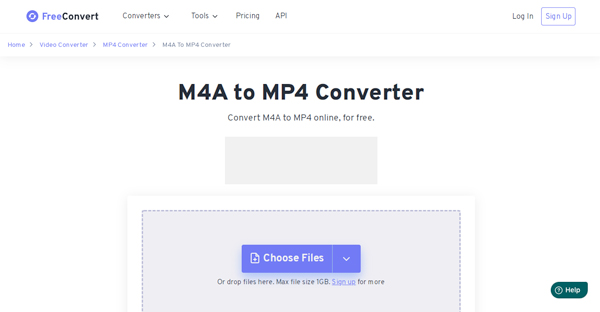
Metode 3: Hvordan konvertere M4A til MP4 via ZAMZAR
Når du trenger å sende MP4-videoene til andre, kan du velge ZAMZAR som online M4A til MP4-omformer. Dessuten kan den være kompatibel med alle plattformer, inkludert Windows, Mac og Linux. Foruten Google Drive, Dropbox og en datamaskin, kan du også få M4A-filer fra Box og One Drive. Men du kan bare legge til lydfiler innenfor 50 MB.
Trinn 1Gå til ZAMZAR M4A til MP4-nettstedet, du kan klikke på Velg Filer for å legge til de ønskede Apple-lydfilene fra datamaskinen din og skytjenestene ovenfor.
Steg 2Velg mp4 alternativet fra rullegardinlisten for å konvertere M4A til MP4. Forskjellig fra de andre omformerne, kan du ikke justere videobildefrekvensen, videokvaliteten og annet.
Trinn 3Undersøk E-post når du er ferdig og skriv inn e-postadressen din. Klikk på Konverter nå knappen for å konvertere M4A til MP4. Etter det kan du få de konverterte MP4-filene i e-posten.
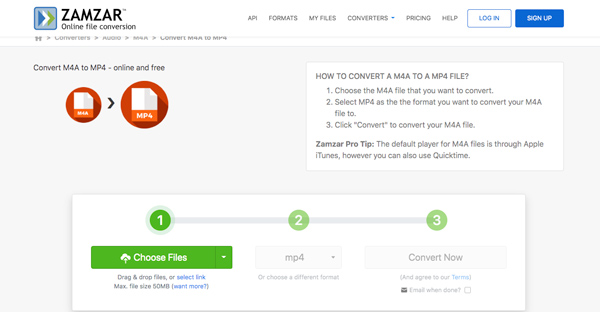
Metode 4: Hvordan konvertere M4A til MP4 gjennom AnyConv
Er det mulig å konvertere M4A til MP4 online med forskjellige enheter, for eksempel Windows, Mac, Android og iPhone? AnyConv er den ønskede konverteren for å konvertere M4A-lydfilene med en batchprosess. Dessuten er filene sikkert beskyttet og kun tilgjengelig for deg.
Trinn 1Når du går til AnyConv M4A til MP4-konverteren, kan du klikke på VELG FIL for å velge filer for konvertering eller dra og slipp dem til opplastingsområdet.
Steg 2Den lar deg konvertere M4A-filer innenfor 100 MB. Når du laster opp M4A-filene, kan du klikke på Konvertere knappen for å starte konverteringen. Bare følg den samme prosessen for å få videoen.
Trinn 3Når konverteringsprosessen er fullført, kan du laste ned MP4-filen. Bare husk at alle MP4-filer slettes automatisk fra en server etter 1 time.
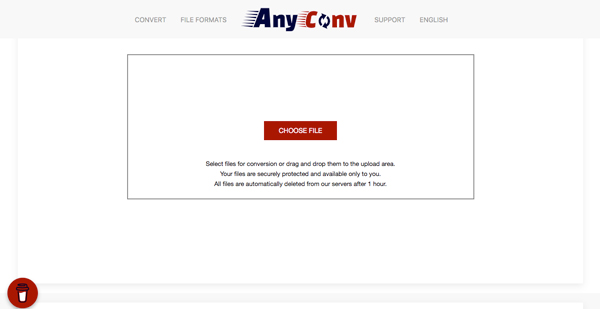
Metode 5: Hvordan konvertere M4A til MP4 med Coolutils
For å konvertere noen musikkfiler kjøpt fra iTunes til MP4-videoer, Coolutils er en annen online M4A til MP4-omformer, som lar deg justere videobithastigheten fra 8 til 320, justere Mono- og Stereo-kanalene og til og med konvertere Apple-lyden i batch.
Trinn 1Velg M4A til MP4-kanalen når du går til den offisielle nettsiden til CoolUtils. Etter det kan du slippe de ønskede M4A-filene du vil konvertere fra datamaskinen.
Steg 2Velg MP4 som utdataformat. Du kan også stille inn forskjellige parametere, for eksempel bithastighet, samplingsfrekvens og lydkanaler. Standardalternativet er Ikke endre.
Trinn 3Når du har konvertert M4A til MP4, klikker du bare på LAST NED KONVERTERT FIL knappen for å laste ned videoen. Men du kan bare konvertere én video om gangen.
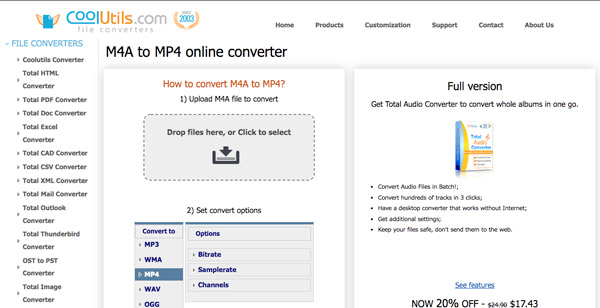
Del 2: Den profesjonelle måten å konvertere M4A til MP4 med bilder på Windows/Mac
Hva bør du gjøre for å konvertere M4A til MP4 med bilder? Enten du trenger å bruke Apple-musikken som bakgrunn for en video, eller legge til M4A i noen bilder, 4Easysoft Total Video Converter er mer enn en videokonverter, men lar deg også lage filmer med videoer, lydfiler og bilder. Det er forskjellige parametere for å justere bithastigheten, samplingsfrekvensen, bildefrekvensen og andre.

Konverter M4A til MP4, HD MP4, MP4 4K og de optimale MP4-forhåndsinnstillingene.
Lag filmer med videoer og bilder og bruk M4A som bakgrunn.
Øk lydvolumet, bruk lydfiltrene og loop musikkfilene.
Gi redigeringsfunksjoner for å dele, kombinere, spole fremover og flere andre.
100% Sikker
100% Sikker
Trinn 1Når du har installert 4Easysoft Total Video Converter, kan du starte programmet på datamaskinen. Klikk på Legg til knappen fra MV menyen for å importere videoene og bildene.

Steg 2For å redigere videoene kan du klikke på Redigere knappen eller Trim knappen for å kutte ut ønsket del. Velg ønsket tema med Tema-knappen i øvre venstre hjørne av programmet.

Trinn 3Gå til Innstillinger menyen og klikk på + knappen under Lydspor alternativet for å importere M4A-lyden. Kryss av Loop Play muligheten til å spille av bakgrunnsmusikken i en kontinuerlig loop eller stille inn lydovergangen.

Trinn 4Når du trenger å konvertere M4A til MP4, kan du angi Eksport del. Klikk på Format rullegardinlisten for å velge MP4 som utdataformat før du klikker på Start eksport knapp.

Merk: Foruten metoden ovenfor, kan du bruke samme metode for å konvertere M4A til MP4 direkte fra Konverter-menyen. Og du kan også lage reaksjonsvideoer i delt skjerm.
Del 3: Vanlige spørsmål om konvertering av M4A til MP4
-
Er det mulig å konvertere M4A til MP4 med iTunes?
Nei. iTunes lar deg bare konvertere M4A til MP3, AIFF, WAV og andre lydformater. Men du kan ikke konvertere M4A til MP4 med iTunes eller musikk. Du må velge et annet program for å lage en MP4-video.
-
Hvordan konvertere M4A til MP4 uten å miste kvalitet?
Siden M4A er Apple-lydformatet, som bruker MPEG-4-lydkodeken, kan du velge MPEG-4 som lydkodeken for MP4 når du konverterer M4A til MP4 for å bevare den originale kvaliteten.
-
Kan jeg bruke de kjøpte M4A-filene i MP4 for YouTube?
Nei. Fordi M4A-filene kjøpt fra iTunes har opphavsrett, kan du bare lytte til musikken for en personlig lisens. Når du trenger å bruke den til forretningsformål eller YouTube, må du be om tillatelse på forhånd.
Konklusjon
Enten du trenger å konvertere M4A til MP4 med eller uten bilder, her er de 6 brukbare metodene du bør vite. Bare velg de elektroniske metodene for å konvertere filene til forskjellige formål. Når du trenger å legge til videoene til M4A, 4Easysoft Total Video Converter er et utmerket valg.
100% Sikker
100% Sikker



